相信很多人都熟悉系统蓝屏的情况。系统蓝屏问题较多。其中,蓝屏代码0x000000e9的电脑蓝屏是比较常见的一种。接下来小编就给大家分享一下如何解决系统蓝屏0x000000e9。有需要的朋友注意一下。
解决方案:
1、这种情况我们只需重新启动计算机,然后反复按F8进入高级,选择“最后一次的正确配置”即可正常进入系统。
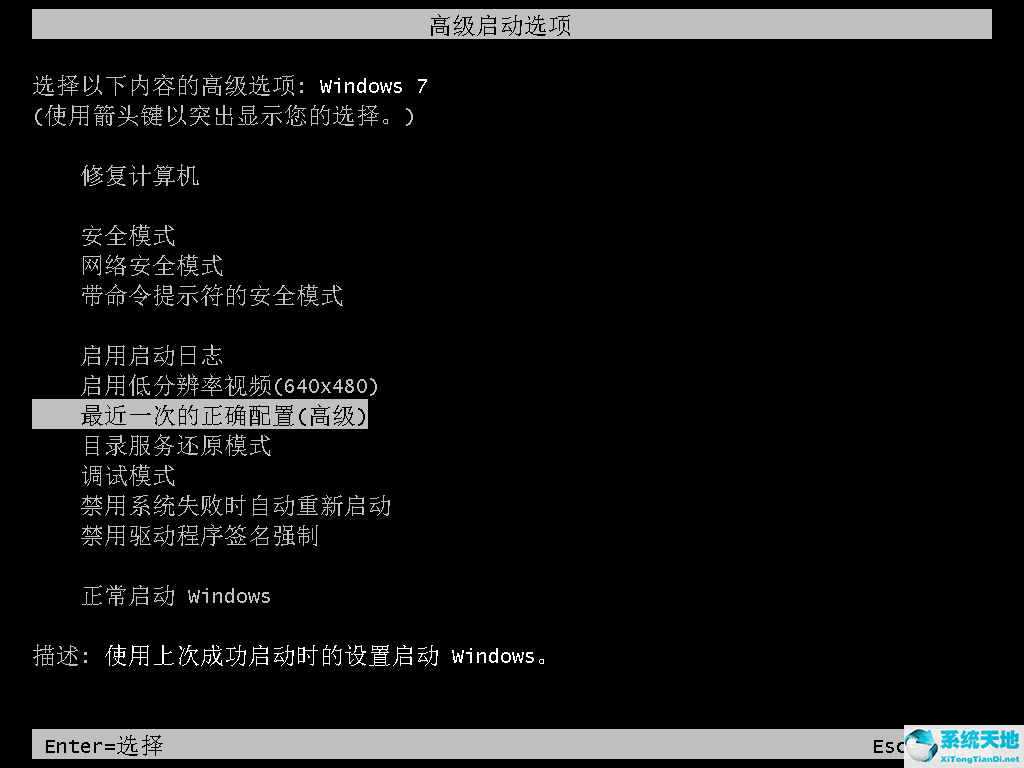 2。如果我们仍然无法进入系统,我们可以先进入安全模式,右键单击计算机,然后单击属性。
2。如果我们仍然无法进入系统,我们可以先进入安全模式,右键单击计算机,然后单击属性。
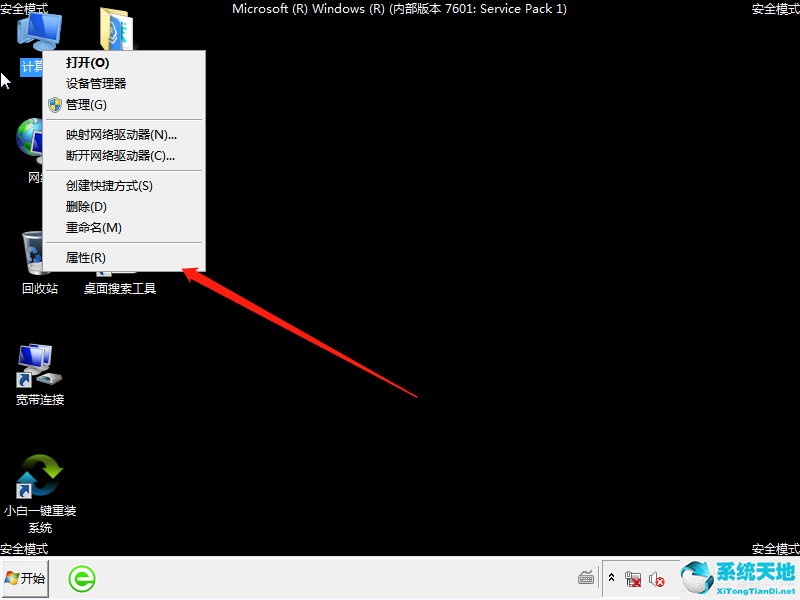 3。单击“高级系统选项”。
3。单击“高级系统选项”。
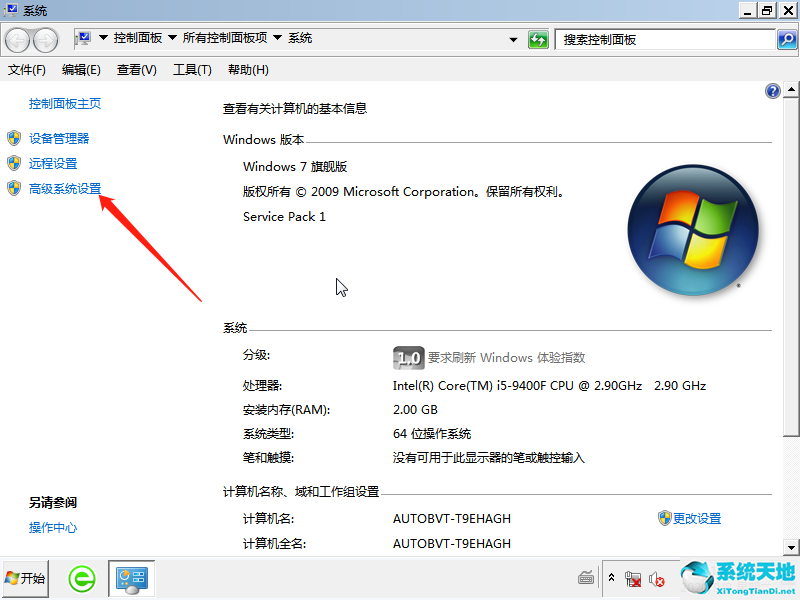 4。点击高级界面下的设置。
4。点击高级界面下的设置。
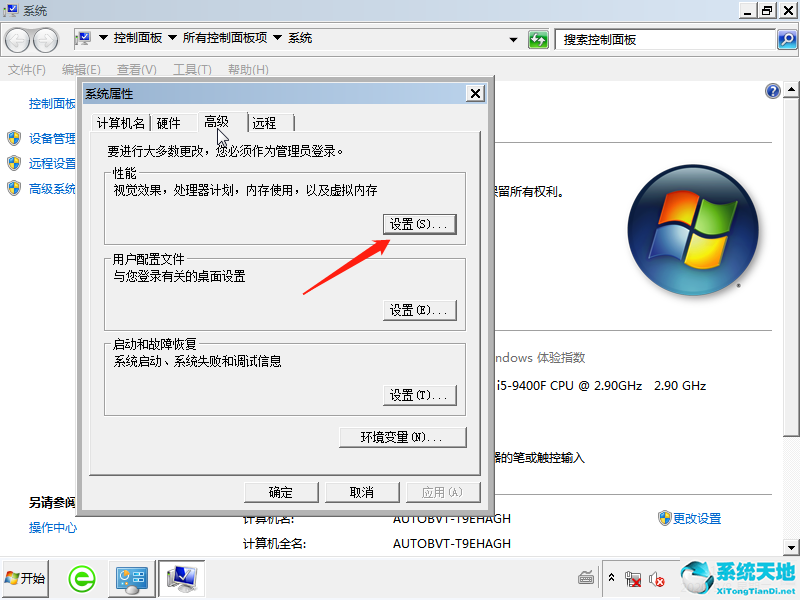 5。单击“高级”中的“更改”。
5。单击“高级”中的“更改”。
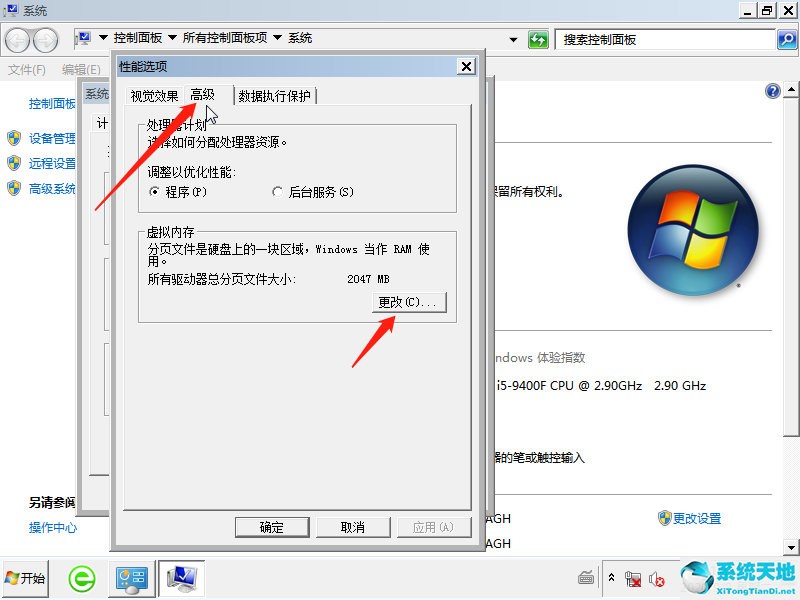 6。设置合适的虚拟内存大小后,单击“确定”,然后重新启动计算机。
6。设置合适的虚拟内存大小后,单击“确定”,然后重新启动计算机。
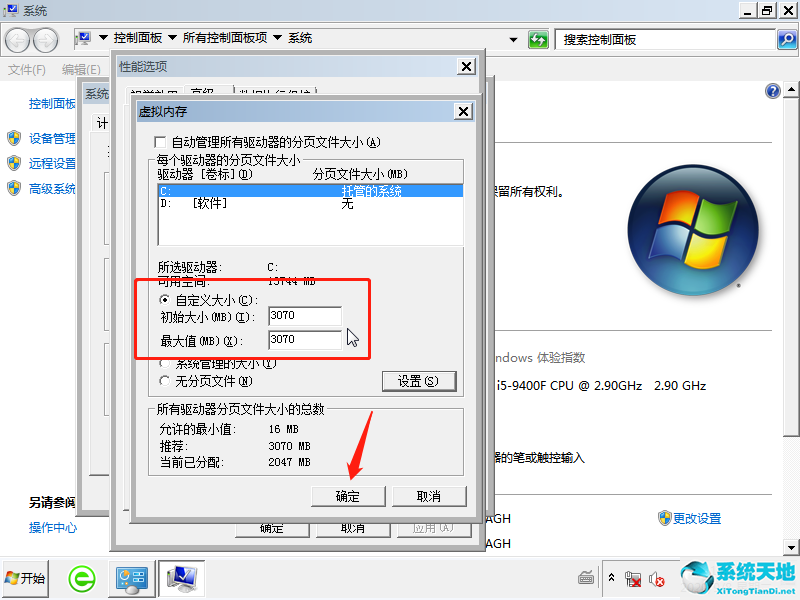 这些是有关如何解决Windows 7 启动时出现蓝屏0x000000e9 的图解教程。
这些是有关如何解决Windows 7 启动时出现蓝屏0x000000e9 的图解教程。






